OTOLINK无线路由一直以来被广大用户称作设置最为便捷的路由器,TOTOLINK路由一键设置,基本不用多余步骤就可轻松完成设置,让智能手机、平板、笔记本无线设备安全无线上网。不过初次使用TOTOLINKEX300无线中继器,很多用户还是对于中继器的设置存在疑问,下面是小编给大家整理的一些有关totolink300中继设置方法,希望对大家有帮助!
totolink300无线中继设置方法一、准备工作
将EX300插到电源上通电。
二、进入设置页面
第一步:手机/平板搜索中继器WiFi并连接。(WiFi名为TOTOLINK_XXXXX)
第二步:设置界面会自动弹出,点击高级设置,在用户名和密码处输入admin(如设置界面无法弹出,请手动打开浏览地址栏输入192.168.0.254)。
二、设置中继器
第一步:选择“中继模式(AP+Client)”
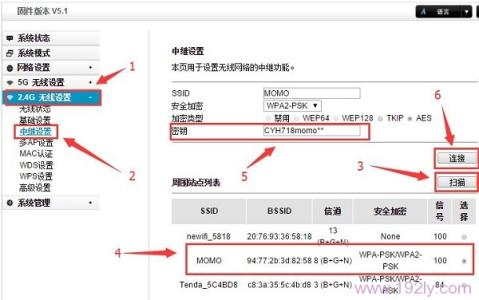
第二步:点击右上角“搜索AP”按钮,等待方框内显示附近的WiFi信号
第三步:选择你要放大的无线信号(信号强度在35%-50%为理想。太低影响速度,太高中继器无效果)
第四步:在“加密关键字”处,输入你所选择的无线信号的密码(必须和你要放大的信号密码一致,请注意大小写)
第五步(选做):如需为中继器设置单独的WiFi名称,点击“我的SSID”下拉菜单,选择“手动配置”,然后在右边框框输入新的WiFi名称。
第六步:点击“应用”,等待设备重启;重启后EXTENDING灯常亮表示设置成功。
指示灯显示:
针对网友几个经常碰到的问题,
问题一:手机可以设置吗?有什么注意事项?
可手机设置。设置是如果看不到高级设置或无法进入设置页面,更换浏览器。
问题二:中继成功后,设置界面进不去了怎么回事?
中继成功后,IP地址发生了变化,进入设置界面需要手动配置IP地址才可进去设置界面,建议一次性设置好。
问题三:中继成功后,为什么搜索不到中继器的WiFi了?
中继成功后,中继器的WiFi名称和主路由器保持一致;或变为手动配置的SSID
问题四:设置失败,如何重新设置?
通电情况下,按RST按键10秒以上,重置中继器;待重置完成后,可重新设置。
如果您刚刚入手TOTOLINKEX300无线中继器可以参考以上的教程进行设置当设置完成之后,以后如果有其他手机/平板/笔记本新设备要上网,就无需上面的设置步骤啦,EX300直接就可以连接。
 爱华网
爱华网


